منوی سایت
جدیدترین دانلودها
- نرم افزار اشتراک گذاری اطلاعات ژندر (برای اندروید) - Xodo PDF Pro 9.1.0 Android
- نرم افزار بهینه سازی و افزایش سرعت کامپیوتر (برای ویندوز) - CCleaner Technician 6.23.11010 Windows
- مرورگر سریع واترفاکس (برای ویندوز) - Waterfox G6.0.12 Windows
- درایور کارت گرافیک nVIDIA GeForce برای تمام نسخه های ویندوز - nVIDIA GeForce Driver 552.22 Windows
- مرورگر گوگل کروم (برای ویندوز) - Google Chrome 124.0.6367.61 Windows
- نرم افزاراشتراک گذاری اطلاعات ژندر (برای اندروید) - Xender 14.1.0 Android
- نرم افزار تاکسی اینترنتی تپسی (برای اندروید) - TAP30 5.21.6 Android
- کیبورد حرفه ای (برای اندروید) - SwiftKey 9.10.34.22 Android
- بازی کلش آف کلنز (برای اندروید) - Clash of Clans 16.253.13 Android
- همراه بانک ملی ایران بام (برای اندروید) - Bank Meli Bam 4.9.1.308 Android
آموزش ایمیج گیری با نرم افزار CloneDVD
تازه های این بخش :
آموزش کپی فیلم های DVD قفل دار با نرم افزار CloneDVD

نرم افزار CloneDVD قادر است تا دیسک های فیلم DVD قفل دار را رایت کند. شما می توانید مستقیما از یک دیسک DVD کپی تهیه کنید، یا یک پوشه درون هارد دیسک رایانه خود را بر روی DVD رایت کنید.
در این مقاله نحوه کپی سریع و آسان انواع دیسک های فیلم DVD در قالب آموزش نرم افزار CloneDVD قرار داده شده است. توجه داشته باشید که قابلیت رایت بر روی دیسک DVD تنها زمانی انجام پذیر خواهد بود که شما یک DVD رایتر بر روی رایانه خود داشته باشید. در ادامه مطلب همراه ما باشید:
در این مقاله نحوه کپی سریع و آسان انواع دیسک های فیلم DVD در قالب آموزش نرم افزار CloneDVD قرار داده شده است. توجه داشته باشید که قابلیت رایت بر روی دیسک DVD تنها زمانی انجام پذیر خواهد بود که شما یک DVD رایتر بر روی رایانه خود داشته باشید. در ادامه مطلب همراه ما باشید:
1. منبع را انتخاب کنید. مشخص کنید که می خواهید از روی یک دیسک DVD کپی تهیه کنید و یا یک پوشه را به عنوان منبع انتخاب کنید.

2. در قسمت منبع و مقصد هر دو بخش گزینه DVD±RW را انتخاب نمایید.

3. نوع خروجی را انتخاب نمایید. در بخش تنظیمات Copy as، در درون کادر گزینه DVD image را انتخاب کنید، سپس نوع حجم DVD را مشخص کنید. سه گزینه در این قسمت قابل انتخاب خواهد بود: 4.7 گیگابایت (DVD-5)، حجم 3.95 گیگابایت (DVD-R v1.0)، و 8.5 گیگابایت (DVD-9)
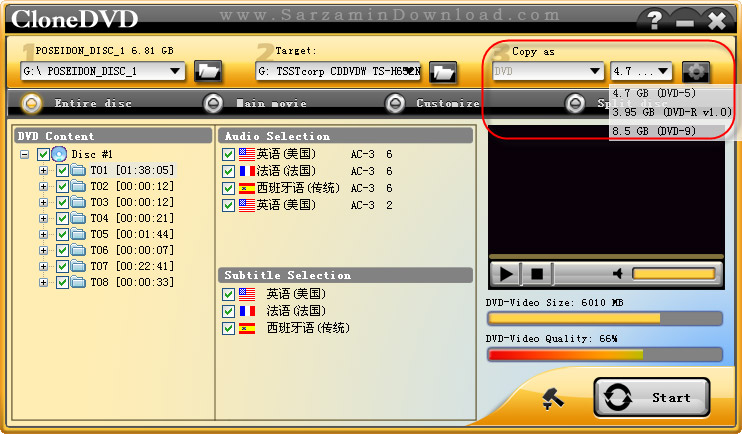
4. در بخش Copy Mode حالت و نوع کپی کردن محتویات دیسک DVD خود را انتخاب کنید.
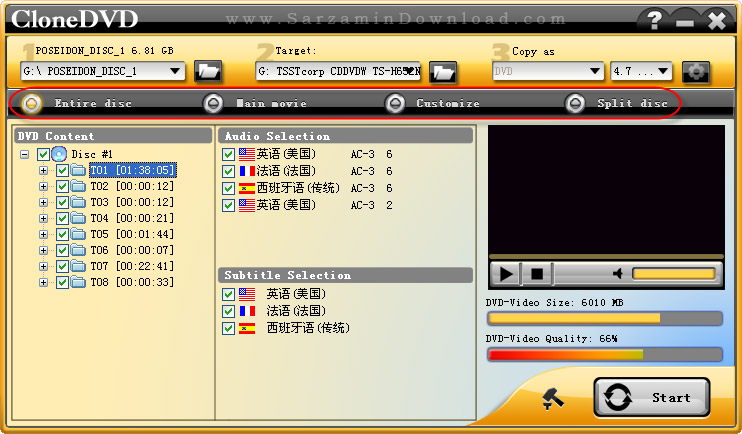
5. محتویات دیسک DVD را انتخاب کنید که می تواند شامل صدا و زیرنویس نیز باشد.

6. بر روی دکمه Start کلیک کنید تا فایل ها به صورت موقتی بر روی یک پوشه در هارد دیسک رایانه شما کپی شوند.
پس از پایان یافتن عملیات کپی فایل ها، لطفا دیسک اصلی DVD را خارج کرده و یک دیسک DVD خالی را درون درایو قرار دهید، سپس صفحه ای که به صورت خودکار اجرا می شود را بسته و بر روی دکمه OK کلیک کنید. نرم افزار Clone DVD آماده رایت کردن می شود.

اگر دیسکی که وارد رایتر کرده اید قابل رایت کردن بوده اما خالی نباشد، ابتدا باید بر روی گزینه Yes کلیک کنید تا عملیات رایت DVD آغاز شود.
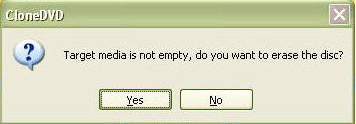
آموزش ایمیج گیری از دیسک با استفاده از نرم افزار CloneDVD
1. منبع را انتخاب کنید. مشخص کنید که می خواهید از روی یک دیسک DVD کپی تهیه کنید و یا یک پوشه را به عنوان منبع انتخاب کنید.
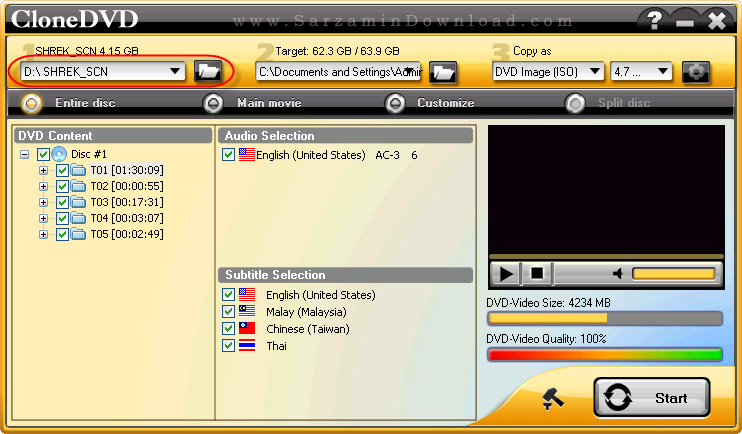
2. پوشه مقصد را بر روی هارد دیسک رایانه خود انتخاب نمایید.

3. نوع خروجی را مشخص کنید. در بخش تنظیمات Copy as، در درون کادر گزینه DVD Image (ISO) را انتخاب کنید، سپس نوع حجم DVD را مشخص کنید. سه گزینه در این قسمت قابل انتخاب خواهد بود: 4.7 گیگابایت (DVD-5)، حجم 3.95 گیگابایت (DVD-R v1.0)، و 8.5 گیگابایت (DVD-9).

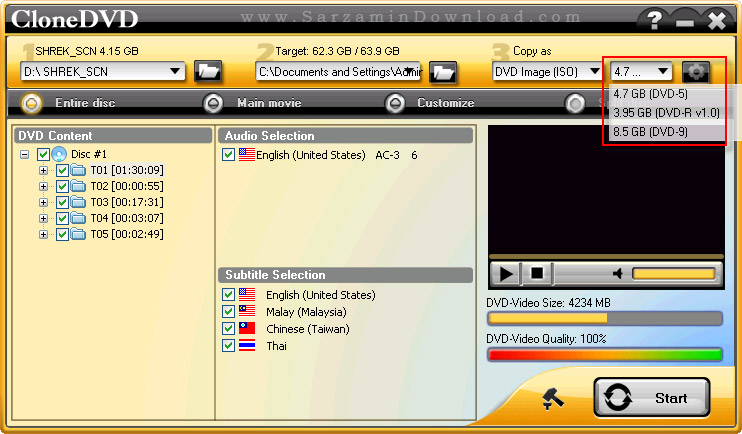
4. در بخش Copy Mode حالت و نوع کپی کردن محتویات دیسک DVD خود را انتخاب کنید.

5. محتویات دیسک DVD را انتخاب کنید که می تواند شامل صدا و زیرنویس نیز باشد.

6. بر روی دکمه Start کلیک کنید تا عملیات ساخت فایل ISO image آغاز شود.

آموزش کپی کردن محتویات دیسک DVD به هارد دیسک:
Clone DVD قادر است تا محتویات دیسک DVD شما را بر روی هارد دیسک رایانه تان کپی نماید. شما می توانید به طور مثال یک دیسک DVD اورجینال فیلم را درون یک پوشه در هارد دیسک رایانه خود کپی نمایید. این کار حتی در صورتی که یک DVD رایتر بر روی سیستم خود نداشته باشید نیز امکان پذیر می باشد، شما می توانید با کپی کردن این دیسک فیلم در آینده به آن دسترسی داشته باشید. همچنین می توانید محتویات یک پوشه DVD را درون یک پوشه DVD دیگر کپی کنید. این عملیات بسیار ساده است، کافیست مراحل زیر را دنبال کنید.
1. منبع را انتخاب نمایید. می توانید یک دیسک DVD و یا یک پوشه DVD را انتخاب نمایید.
2. در بخش انتخاب مقصد، مقصد را جهت کپی شدن اطلاعات دیسک DVD خود انتخاب کنید. بر روی دکمه با نماد پوشه، کلیک کنید و پوشه مقصد بر روی هارد دیسک را انتخاب کنید.
3. قالب فایل خروجی DVD و اندازه آن را انتخاب کنید. سه گزینه در این قسمت قابل انتخاب خواهد بود: 4.7 گیگابایت (DVD-5)، حجم 3.95 گیگابایت (DVD-R v1.0)، و 8.5 گیگابایت (DVD-9).
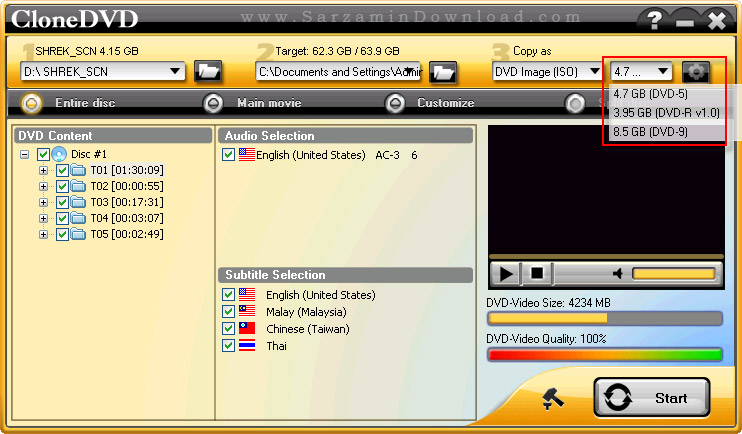
4. در بخش Copy Mode حالت و نوع کپی کردن محتویات دیسک DVD خود را انتخاب کنید.
5. محتویات دیسک DVD را انتخاب کنید که می تواند شامل صدا و زیرنویس نیز باشد.
6. بر روی دکمه Start کلیک کنید تا عملیات کپی کردن آغاز شود.
در این مقاله سعی کردیم تمامی حالت های کاربردی نرم افزار CloneDVD را به شما کاربران سایت سرزمین دانلود آموزش دهیم. چنانچه سوال و یا مشکلی با این نرم افزار دارید، در انتهای همین صفحه نظرات خود را برای ما ارسال کنید.
این مطلب مربوط به موضوع آموزش ایمیج گیری با نرم افزار CloneDVD میباشد.
- ابتدا
- قبلی
- 1
- بعدی
- انتها (1)
تازه ترین مقالات
- نحوه افزایش حجم فضای آیکلود
- راهنمای خرید بلیط هواپیما تهران مشهد از قاصدک 24
- چگونه می توانیم از بروز عفونت چشم پیشگیری کنیم؟
- استفاده از ChatGPT به زبان فارسی ممکن شد
- 10 اپلیکیشن زبان انگلیسی برای تقویت لیسنینگ
- محبوب ترین بازی ها برای گوشی های اندروید سامسونگ و شیائومی کدام است؟
- اصلاح سریع و دقیق موی سر و ریش با ماشین اصلاح و ریش تراش Bomidi L1
- قیمت سوئیت اسکای هتل اسپیناس پالاس
- آیا موقعیت مکانی سرور اختصاصی مهم است؟ انتخاب آگاهانه سرو اختصاصی ایران و خارج
- چرا مجبور به خرید مجدد باتری لپ تاپ می شویم؟
 دانلود منیجر
دانلود منیجر  مرورگر اینترنت
مرورگر اینترنت ویندوز
ویندوز فشرده سازی
فشرده سازی پخش آهنگ
پخش آهنگ پخش فیلم
پخش فیلم آنتی ویروس
آنتی ویروس آفیس
آفیس ابزار CD و DVD
ابزار CD و DVD تلگرام ویندوز
تلگرام ویندوز فلش پلیر
فلش پلیر جاوا
جاوا دات نت فریم ورک
دات نت فریم ورک تقویم
تقویم نرم افزار اندروید
نرم افزار اندروید نرم افزار آیفون، iOS
نرم افزار آیفون، iOS